Análise gratuita da segurança Endpoint
MetaDefender Endpoint para vulnerabilidade de Endpoint e correção de aplicativos
MetaDefender Endpoint ajuda-o a identificar e remediar
- Se o seu dispositivo estiver a executar alguma aplicação vulnerável
- Se o seu dispositivo estiver a executar aplicações desactualizadas
São efectuadas automaticamente verificações adicionais e será apresentado um relatório de alerta através do seu navegador Web se o cliente detetar problemas, tais como
- A sua proteção anti-malware não está configurada corretamente
- O seu disco rígido não está encriptado
- O seu sistema operativo não está atualizado
- O seu dispositivo está infetado por malware
- Não foi feita uma cópia de segurança correcta do seu dispositivo
Siga os passos abaixo para começar a utilizar MetaDefender Endpoint e certifique-se de que o seu dispositivo está atualizado e seguro.

Descarregar e instalar MetaDefender Endpoint
- Clique aqui para descarregar um instalador para o seu dispositivo Windows.
- Abra uma janela do Windows Explorer e navegue até à pasta que contém o instalador MetaDefender Endpoint que acabou de descarregar.
- Faça duplo clique no ficheiro de instalação. O assistente de instalação aparecerá. Siga as instruções do assistente para instalar MetaDefender Endpoint.
- Para confirmar que MetaDefender Endpoint está em execução, clique na seta Mostrar ícones ocultos e procure o ícone (
 MetaDefender ÍconeMetaDefender Endpoint no sistema.
MetaDefender ÍconeMetaDefender Endpoint no sistema. - O MetaDefender Endpoint lançará a interface do utilizador (UI) após a conclusão da instalação.
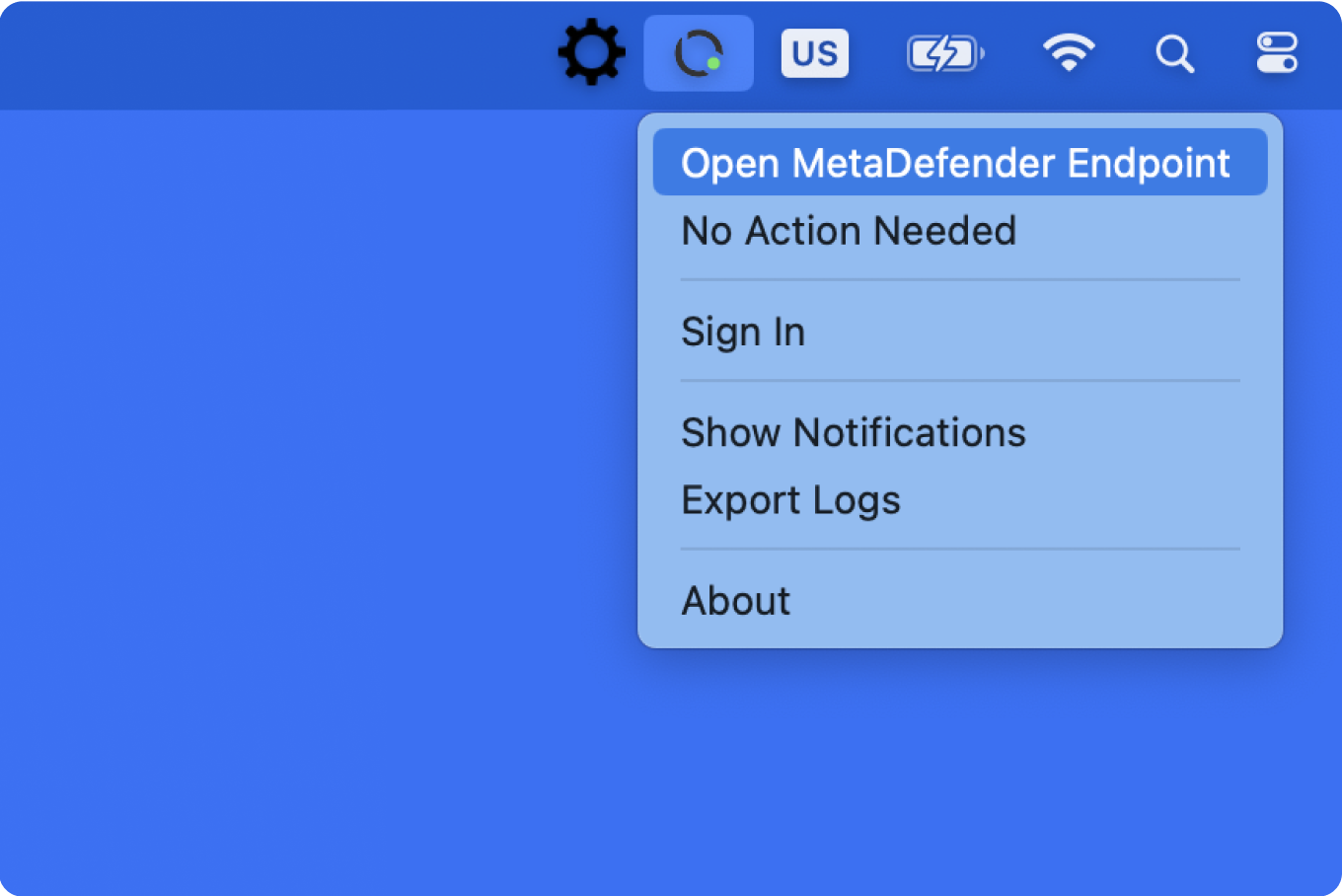
Analisar as candidaturas em risco
Pode iniciar o MetaDefender Endpoint UI clicando na opção"Open MetaDefender Endpoint" no menu do ícone do tabuleiro.
Alternativamente, pode iniciar o MetaDefender Endpoint a partir do menu Iniciar do Windows.
A partir do MetaDefender Endpoint UI, os aplicativos vulneráveis e desatualizados podem ser visualizados.
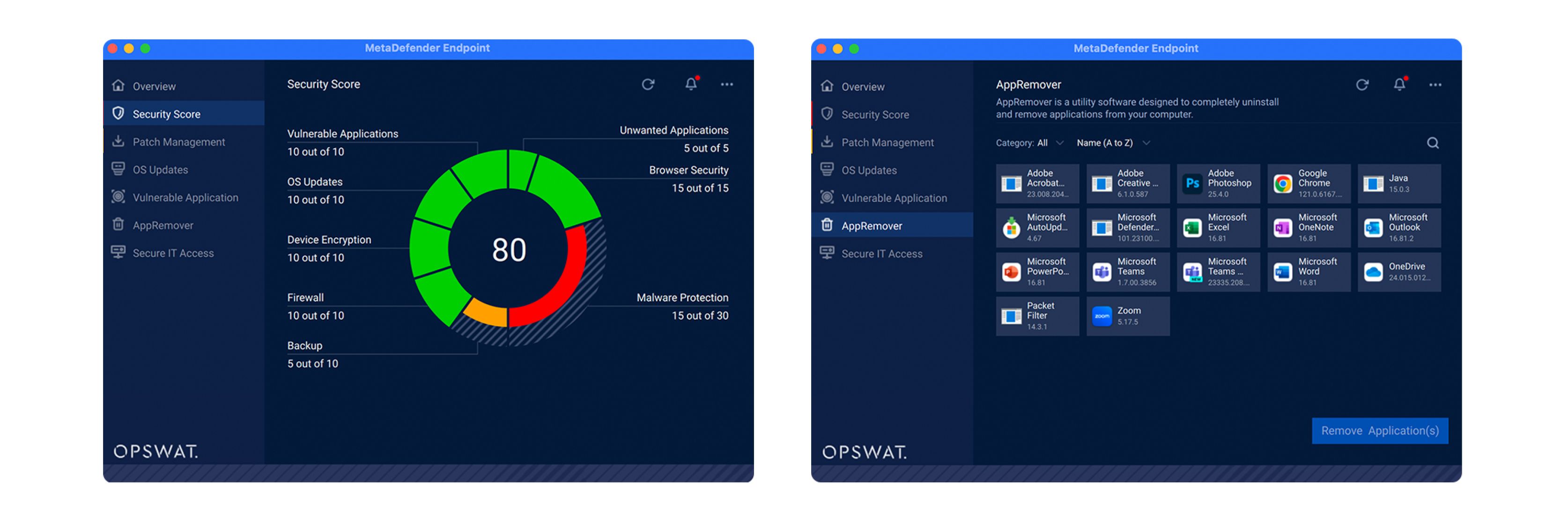
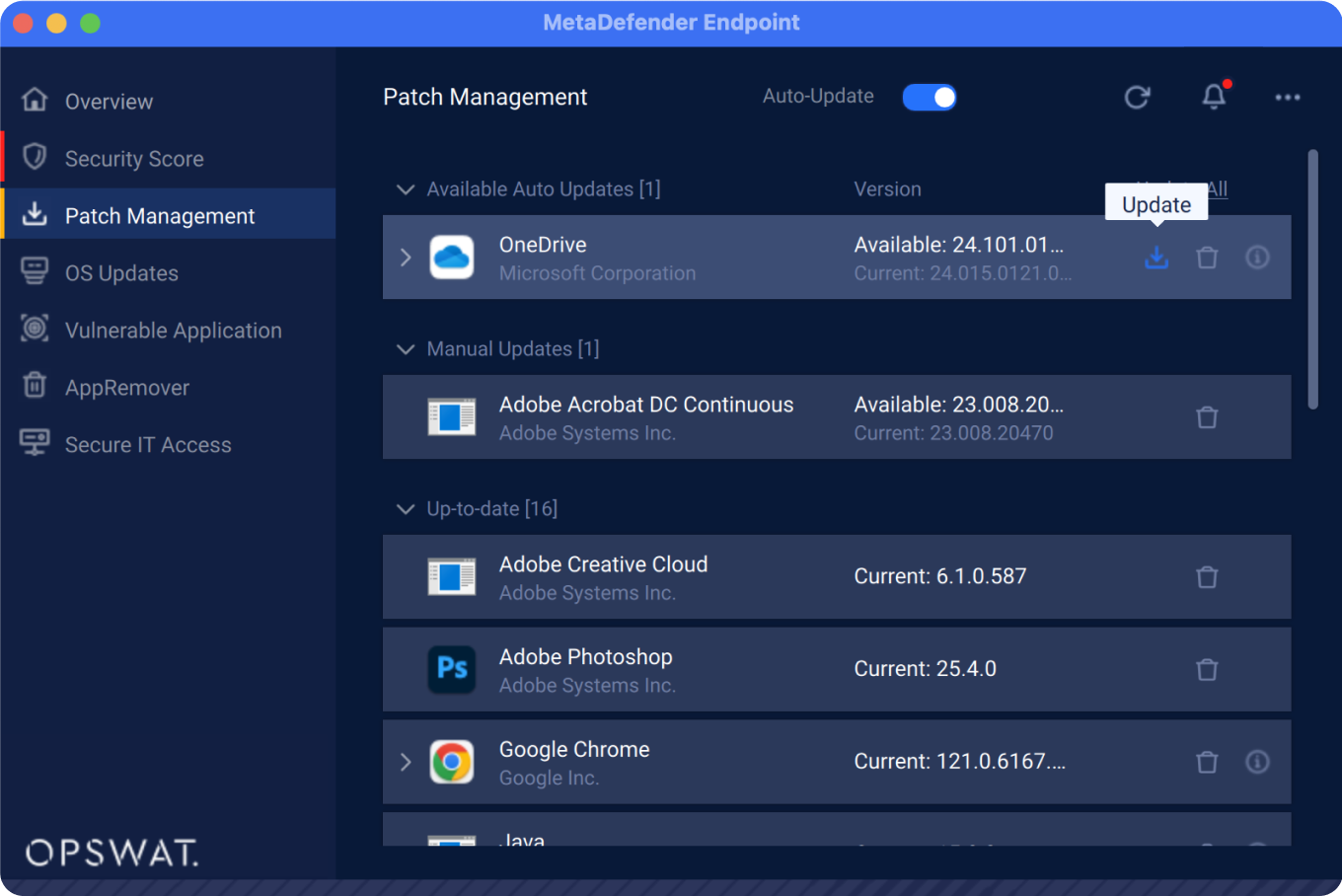
Corrigir as suas aplicações vulneráveis e/ou desactualizadas
Pode atualizar as aplicações desactualizadas selecionando-as e clicando na opção"Atualizar". MetaDefender Endpoint actualizará as aplicações selecionadas para a versão mais recente que encontrar e notificá-lo-á quando a atualização estiver concluída.
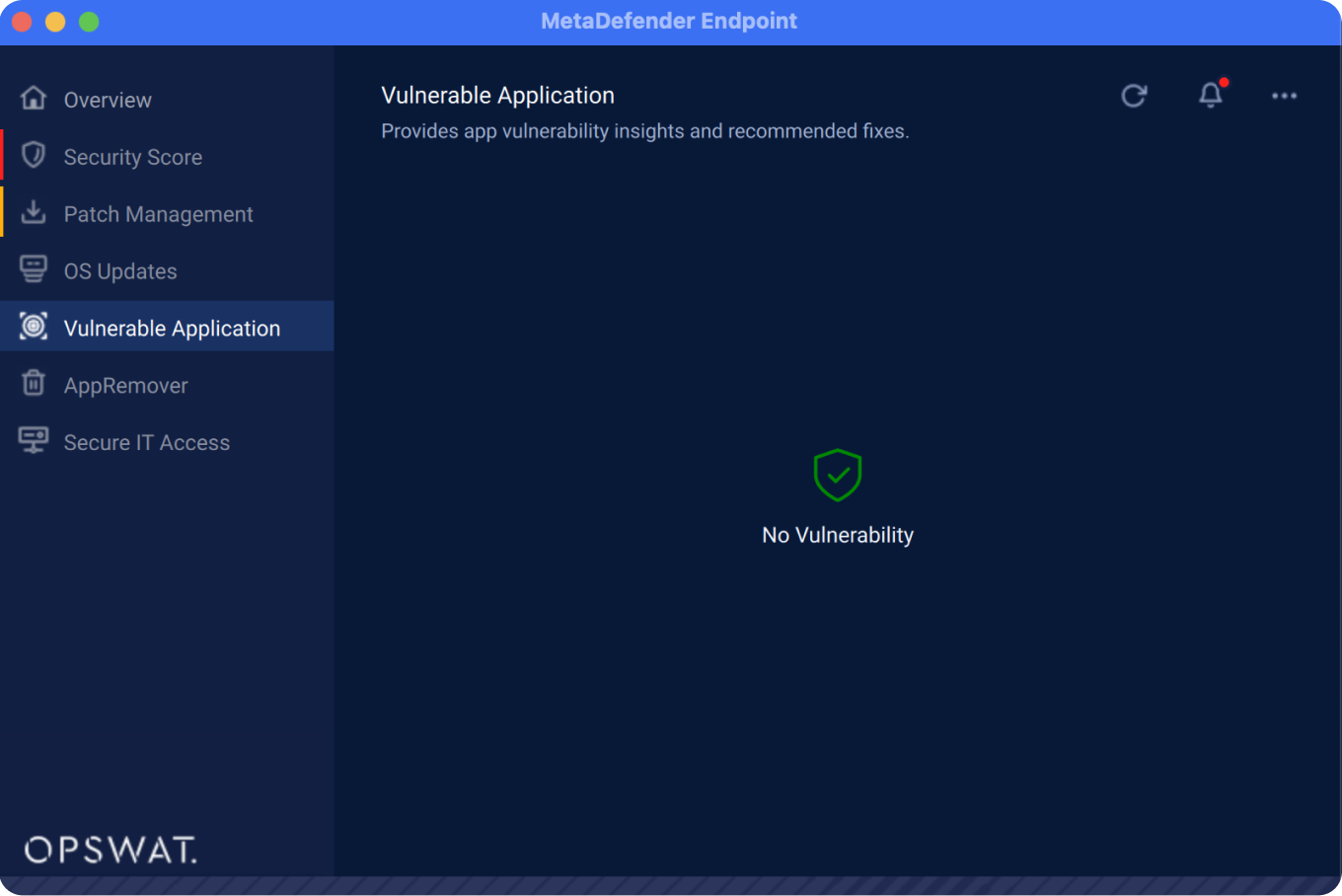
Para aplicações vulneráveis, pode optar por actualizá-las (se estiver disponível uma atualização) ou desinstalá-las. MetaDefender Endpoint tratará disso mesmo que a aplicação esteja danificada. Ao selecionar a opção"Desinstalar", MetaDefender Endpoint tentará remover as aplicações e os seus componentes relacionados. O MetaDefender Endpoint pode solicitar um assistente de desinstalação, se necessário. Deve seguir as instruções do assistente para concluir o processo de desinstalação.
Além de ser utilizado como um cliente autónomo, os utilizadores podem registar-se (gratuitamente!) no nosso serviço na nuvem MetaDefender Access para gerir vários dispositivos e obter funcionalidades adicionais, tais como
- Verifique se a sua proteção anti-malware está corretamente configurada
- Certifique-se de que o seu disco rígido está encriptado
- Verificar se o sistema operativo está atualizado
- Confirmar que o seu dispositivo está livre de malware
- Informar se o seu dispositivo efectuou uma cópia de segurança recente
- e muito mais!
Esperamos que goste de utilizar as nossas ferramentas gratuitas e o seu feedback é sempre bem-vindo.
